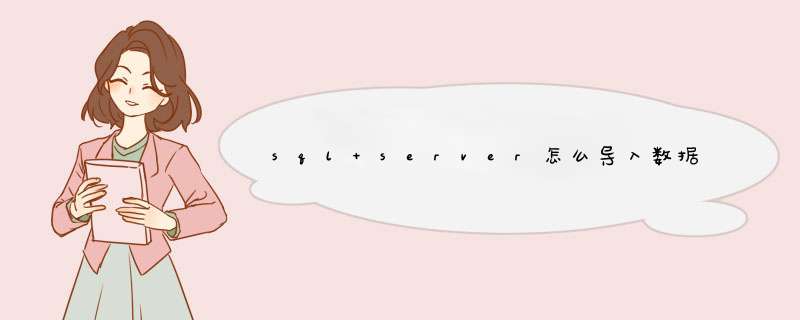
第一:导入数据库结构
第二:导入数据库数据
能上网的电脑
1
第一导入数据结构
打开本地计算机上的 SQL Server Management Studio 客户端软件:
2
本地电脑:登陆本机数据库连接控制端:
3
选择您要导出到服务器的数据库然后鼠标右键:选择生成SQL脚本:
4
选中本地电脑需要导出脚本的库名字
5
需要选择选择兼容sql2005的版本的脚本:
修改sql脚本的保存路径:记录下这个路径
查看生产脚本生成的选项:
成功生成sql脚本:并记录下脚本导出的路径
连接到虚拟主机提供的目标数据库服务器:
并点击新建查询,拷贝您导出的 SQL 脚本代码(此代码为第一步导出的sql脚本代码)到上图显示的查询分析器中,点击分析脚本,如果没有语法错误,就点击执行脚本,直到执行完毕。
导入数据结构完毕
第二:导入数据库数据
下面咱们开始导入数据库表中的数据:登陆您本地的数据库:
点击您本地计算机上的数据库右键-任务-导出数据:
选择目标数据库,如下添加虚拟主机提供给您的数据库信息(服务器地址,用户名,密码,数据库):
点击下一步,点击下一步,选中所有表,并确保“目标”
点击下一步,直到执行完毕:这样你的本地数据库就导入到虚拟主机上了
导入数据库数据完毕
1、打开SQLServer2014ManagementStudio数据库,并且登录进去;
2、新建一个数据库,将excel导入,在新建的数据名字上,鼠标右键,选择任务选项,之后导入数据,就会看到导入excel文件的窗口;
3、下拉框选中MicrosoftExcel,浏览添加你需要导入到数据库的excel文件,然后点击下一步;
4、下拉框选中sql开头的,验证方式自己选择,一般是默认的验证方式,然后下面的数据库;
5、出现的这个页面不用动任何 *** 作,直接继续点击下一步即可;
6、现在表示导入成功,上面有各类详细的数据,可以选择关闭,这个时候记得刷新数据库的表,否则看不到新导入的数据。
Oracle数据库有三种标准的备份方法 它们分别为导出/导入(EXPORT/IMPORT) 冷备份 热备份 导出备份是一种逻辑备份 冷备份和热备份是物理备份
要进行备份和恢复草 必须在连接到Oracle Manager Server后才能进行 如果未创建资料档案库 在使用Oracle Management Server时将会出现如下错误:
登陆身份z明不正确
或者
VTK 无法连接到Management server 请验证您已输入Oracle Management Server的正确主机名和状态
因此 必须先创建Oracle Enterprise Manager资料档案库 以便能连接到Oracle Management Server 创建Oracle Manager Server资料档案库的步骤
开始→程序→Oracle→OraHome →Configuration and Migration 使用其中的 Enterprise Manager Configuration Assistant 程序配置本机的Oracle Management Server 创建一个新的档案资料库
登录Oracle Management Server
建立完资料档案库后 就可以使用OEM了 请按如下 *** 作进行
开始→程序→Oracle→OraHome →Enterprise Manager Console 登录方式不选择独立启动 要选择登录到Oracle Management Server 激活Oracle Enterprise Manager Console的登录窗口后 在该窗口中用户要提供相应的管理员名称 口令和Management Server Enterprise Manager有一默认管理员sy an 口令为oem_temp Management Server请填写主机名或计算机IP地址
登录成功后 Oracle提示更改sy an用户口令 如果登录不成功 请检查在控制面板中 服务 中Oracle Management Server服务是否已启动 如未启动请手动启动
连接到要 *** 作的数据库
在OEM左侧的目录树中 单击要备份的数据库名 在随后出现的登录框中输入正确的用户名 口令及连接身份 此时该数据库已与管理服务器连接
建立首选身份z明
首选身份z明的作用是配置一个数据库用户执行数据库维护 *** 作 在对数据库进行备份与恢复等 *** 作的过程中 用户不必输入用户及口令 在OEM中打开配置菜单 选择 首选身份z明 选项 打开 编辑管理员首选项 窗口 选择管理服务器接点win (win 为主机名) 在节点身份z明子窗口中输入用户名如system 在 口令 和 确认口令 文本框中输入manager;单击 确认 按钮 完成首选身份z明
逻辑备份与恢复的前提
逻辑备份与恢复的前提是数据库必须工作在归档状态 由于这些命令如果处理不当会造成数据库的故障 Oracle只允许通过命令方式修改数据库工作模式
查看数据库是否已经启动归档日志
SQL>archive log list;
如果归档日志没有启动 先关闭数据库
SQL>shutdown immediate;
然后用下面命令启动数据库
SQL>startup mount;
使数据库处于归档日志模式
SQL>alter database archivelog;
使数据库处于打开状态
SQL>alter database open;
建立备份管理员账户
在建立首选身份z明后还不能进行数据库的备份与恢复工作 否则会出现错误提示 报错提示是 VNI 验证错误 在作业的历史记录中可以看到更详细的出错提示 VNI 目标接点首选身份z明无效或具有的权限不足已完成该 *** 作
错误原因 目标节点(数据库服务器)的 *** 作系统用户身份z明不正确 OEM智能代理验证并使用这个信息运行作业
解决办法 OEM管理员用户应具有 作为批处理作业登录 的权限 作为批处理作业登录 是Windows NT用户的 *** 作系统高级权限 解决办法是在 *** 作系统用户中新建一个与OEM管理员用户同名 密码一致的用户 如 sy an用户 具体 *** 作方法如下
顺序在菜单中选择 开始 程序 附件 管理工具 计算机管理 中建立用户SYSMAN 使其属于组ADMINISTRATORS ORA—DBA
顺序在菜单中选择 开始 程序 附件 管理工具 本地安全策略 在 本地安全设置 窗口的左侧栏目找到 安全设置 本地策略 用户权利指派 在相应的右侧栏目里找到 作为批处理作业登录 策略项 在此策略中增加用户sy an
在OEM中备份与恢复数据
以上过程如果处理无误 现在应该没有什么问题了 具体的OEM备份与恢复的方法是进入OEM管理器后 在菜单 工具 数据库工具 中选择相应的 *** 作(如 数据管理 导入 导出 装载 备份恢复 备份 恢复 维护等) 每个具体的数据维护 *** 作都是图形化的 向导方式 *** 作十分简单 这里不再赘述 至于 *** 作的状态 如是否已执行 已完成 失败等可以在作业列表中查询历史 *** 作记录
lishixinzhi/Article/program/Oracle/201311/18692
将分列数据导入数据库主要分为以下两个步骤:
合并分列数据:将分列数据合并成一列。
导入数据:使用数据库管理软件或编写代码来将合并后的数据导入数据库。
下面具体介绍:
合并分列数据
将分列数据合并成一列可以通过各种方式实现,常用的方法有以下几种:
使用公式将分列数据合并:在表格中插入一列,使用 CONCATENATE 函数或 & 符号把分列数据合并到新列中。
使用 Excel 的文本到列(Text to Columns)功能将分列数据转换为文本,再将各列数据合并。
使用 Excel 的搜索和替换功能将分隔符替换为空格或其他字符,从而合并各列数据。
使用 Python、R、Pandas 等第三方库中的函数,将各列数据合并为一列,生成新的数据文件。
导入数据
将合并后的数据导入数据库可以通过以下几种方式实现:
使用数据库管理软件的导入功能,将合并后的数据文件导入到数据库中的目标表格中。
通过编写代码使用数据库 *** 作库连接数据库,建立表格,再将数据文件中的数据导入表格中。
通过编写代码使用 Python、R、Pandas 等第三方库中的函数,将合并后的数据直接导入数据库中。
在导入数据时需要注意以下几点:
数据文件格式需要与目标数据库所支持的格式一致。
数据文件中的列名需要与目标数据库表的列名一致。
在导入数据时需注意数据库中的数据类型,如需要将日期数据格式化为目标数据库支持的日期格式等。
综上所述,将分列数据导入数据库需要合并分列数据后再将合并后的数据导入数据库,具体 *** 作方法取决于具体情况。
1、首先打开sqlserver选择一个数据库,右击选择任务,点击导入数据打开导入导出向导:
2、进入向导,下一步来到数据源的选择界面:
3、接着点击数据源下拉框,选择平面文件源:
4、在d出的窗口中,选择csv文件,筛选一下数据,点击下一步:
5、随后一路下一步,一直到出现完成按钮就说明导入成功了:
可用图形界面或者命令导入:
图形界面需要借助第三方工具plsql,方法如下:
1、登录到要导入的数据库及用户。
2、依次点击“工具”——“导入表”。
3、上方选择“oracle导入”,下方找到dmp的文件,然后点击“导入”等待完成即可。
命令导入:
1、win键+R键,进入命令提示符。
2、进到dmp文件所在文件夹:
3、输入如下命令:
imp 被导入用户名/密码@实例名 file=文件名dmp log=日志dmp fromuser=导出用户 touser=导入用户输入后按回车键,等待导入完成即可。
说明:第三点中中文部分,请根据实际情况填写。
附加数据库 或者导入数据库
SQL本身有数据导入的 *** 作。但如果要从一个备份的文件中导入数据,则要进行另外的 *** 作。下面以一个例子进行说明。
SQL服务器上已有一个DOE数据库,并且里面有大量的数据,现准备从另外一个备份文件A1BAK(不是DOE数据库的备份文件)中导入另外的数据(即导入后在DOE中增加一些数据表,表中已录有数据),并保持原DOE的数据不变。
1、首先,在“SQL企业管理器”中新建一个临时数据库A1。
2、右击A1数据库,选择:所有任务->还原数据库。
3、在“还原数据库”窗口中,选择:“从设备”。
4、点击“选择设备”。
5、点击“添加”。
6、从文件名中选择要还原的数据库文件,如A1BAK。
7、点击“确定”,返回“还原数据库”窗口。
8、点击“选项”卡,进入选项设置。
9、钩选:“在现有数据库上强制还原”。
10、修改“移到物理文件名”为:“c:\a1ldf”、“c:\a1mdf”。
11、点确定,即可导入备份文件中的数据到临时数据库A1中。
12、此时,你可以将数据从A1导入到另外一真正要导入的数据库中,如DOE数据库。
(下面的数据导入 *** 作为SQL2000企业管理器的一般数据导入导出 *** 作。)
13、在“SQL企业管理器”中选择“DOE”数据库。
14、右击DOE数据库,选择:所有任务->导入数据。
15、在“DTS导入/导出向导”窗口的“选择数据源”中,数据源选择刚才建立并导入数据的临时数据库A1。点击下一步。
16、在“选择目的”中,系统已经默认为DOE数据库。
17、连续点击“下一步”,直到完成。
经过上面的 *** 作,你已经成功地将备份文件A1BAK中数据导入DOE数据库中,并且DOE数据库原有数据不变。
此时,你可以删除临时数据库A1。
-------------------------------------------------------------
1打开SQLCC
2连接数据库
3连接表"ragnarok"(没有的可以新建一个)
4选择表按CTRL+Q
5点左侧的"打开"按扭(图标为一个文件夹)导入SQL文件
6删除深红色的部分(注意要全部删除,不然导入过程可能会出错)
7修改开头的数据库为"ragnarok",结尾修改数据库的用户名和密码
8按右侧的"导入"按扭(图标为一个感叹号)开始导入
9导入完毕后关闭窗口
10重新连接数据库,即可看到"ragnarok"里的数据表了
以上就是关于sql server怎么导入数据库全部的内容,包括:sql server怎么导入数据库、怎么导入excel数据库、Oracle数据库导入配置OEM等相关内容解答,如果想了解更多相关内容,可以关注我们,你们的支持是我们更新的动力!
欢迎分享,转载请注明来源:内存溢出

 微信扫一扫
微信扫一扫
 支付宝扫一扫
支付宝扫一扫
评论列表(0条)